
Satura rādītājs:
- Autors John Day [email protected].
- Public 2024-01-30 10:57.
- Pēdējoreiz modificēts 2025-01-23 14:59.
Seko vairāk autora:


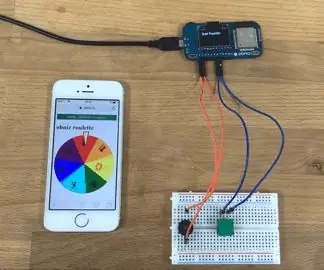
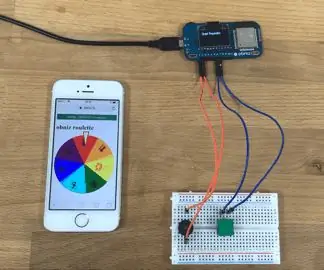


Par: DIY elektronika, javascript, IoT, obniz, programmēšana, raspberrypi, arduino Vairāk par sa112 »
Šķēršļu novēršanas spēle, piemēram, Flappy Bird. Pārvietojiet roku, lai izvairītos no sadursmes. To ir viegli izgatavot un jautri spēlēt!
1. darbība. Šajā projektā izmantotās lietas
obniz
IR attāluma sensors
Viedtālrunis vai dators
2. darbība. Obniz iestatīšana


Lai iestatītu obniz, viss, kas jums jādara, ir jāveic trīs darbības.
- Savienojiet obniz ar wifi.
- Pievienojiet objektīvam tādas ierīces kā LED vai motori.
- Skenējiet obniz QR kodu un sāciet programmēt. Jums nav jāinstalē neviena programmatūra.
3. darbība:
Savienojiet obniz un attāluma sensoru, kā norādīts zemāk.
- io0: signāls (dzeltens)
- io1: GND (melns)
- io2: VCC, sarkans
4. solis:
Mēs izmantojam HTML5 audeklu.
let audekls = document.getElementById ('lauks'); ļaujiet ctx = canvas.getContext ('2d');
Iestatiet attāluma sensora vērtību uz "inputHeight" un izmantojiet to jebkurā laikā.
ļaujiet inputHeight = 0; let obniz = new Obniz ("OBNIZ_ID_HERE"); obniz.onconnect = async funkcija () {let sensors = obniz.wired ("GP2Y0A21YK0F", {vcc: 2, gnd: 1, signal: 0}); sensor.start (funkcija (augstums) {inputHeight = augstums;})};
{vcc: 2, gnd: 1, signal: 0} ir jāmaina, ja pievienojat ierīces, kas atšķiras no 2. darbības. Šī vērtība tiek izmantota kā katra kadra ievade.
let input = (300 - inputHeight); ievade = Matemātiskā min (Matemātiskā.max (0, ievade), audekls.augstums); dot.push (ievade);
5. solis: programma
Lūdzu, iegūstiet programmu no šejienes
Ieteicams:
Šķēršļu novēršanas robots, izmantojot ultraskaņas sensoru (Proteus): 12 soļi

Robots, lai izvairītos no šķēršļiem, izmantojot ultraskaņas sensoru (Proteus): mēs parasti visur sastopam šķēršļu novēršanas robotu. Šī robota aparatūras simulācija ir daļa no konkurences daudzās koledžās un daudzos pasākumos. Bet šķēršļu robotu programmatūras simulācija ir reta. Pat ja mēs to kaut kur varam atrast
Arduino skaitītājs, izmantojot TM1637 LED displeju un šķēršļu novēršanas sensoru: 7 soļi

Arduino skaitītājs, izmantojot TM1637 LED displeju un šķēršļu novēršanas sensoru: Šajā apmācībā mēs uzzināsim, kā izveidot vienkāršu ciparu skaitītāju, izmantojot LED displeju TM1637, šķēršļu novēršanas sensoru un Visuino. Noskatieties video
Šķēršļu novēršanas robots ar IR sensoriem bez mikrokontrollera: 6 soļi

Šķēršļu novēršanas robots ar IR sensoriem bez mikrokontrollera: Nu šis projekts ir vecāks projekts, es to izdarīju 2014. gadā jūlijā vai augustā, domāju to padalīties ar jums. Tas ir vienkāršs šķērslis, lai izvairītos no robota, kurš izmanto IR sensorus un darbojas bez mikrokontrollera. IR sensori izmanto opamp IC
Šķēršļu novēršanas robots (Arduino): 8 soļi (ar attēliem)

Šķēršļu novēršanas robots (Arduino): Šeit es jums norādīšu, kā izveidot šķēršļu novēršanas robotu, pamatojoties uz Arduino. Es ceru, ka soli pa solim darīšu šo robotu ļoti vienkāršā veidā. Robots, kas izvairās no šķēršļiem, ir pilnībā autonoms robots, kas spēj izvairīties no jebkādiem traucējumiem
Kā izmantot IR šķēršļu novēršanas sensoru Arduino: 4 soļi

Kā lietot IR šķēršļu novēršanas sensoru Arduino: Sveiki, visi! Šajā rakstā es uzrakstīšu, kā Arduino lietot izvairīšanās objektīva IR sensoru. Nepieciešamās sastāvdaļas: IR šķēršļu novēršanas sensors Arduino Nano V.3 Jumpe wire USBmini Nepieciešama programmatūra: Arduino IDE
